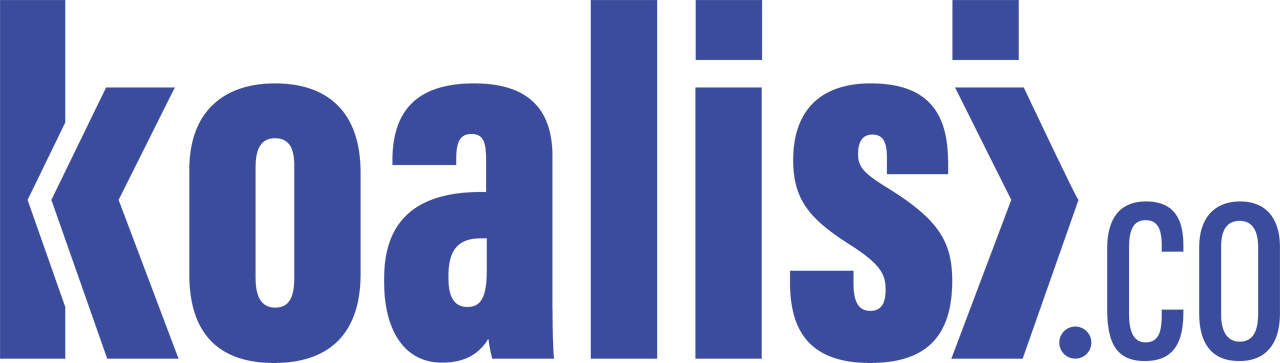Cara Mengatasi Wifi Laptop Hilang Sehingga Muncul Kembali
KOALISI.co – Biasanya ketika kita ingin terhubung ke WIFI di laptop, kita hanya perlu menyalakan WIFI dan kemudian terhubung. Nah, tapi ada satu masalah yang terkadang dialami pengguna laptop yaitu WIFI yang hilang dan tidak terdeteksi. Buat yang mungkin juga mengalaminya, pasti repot kan? Nah disini akan dibahas tentang cara mengatasi WiFi laptop hilang.
Cara Mengatasi Wifi Laptop Yang Hilang
1. Restart Laptop Yang Digunakan
Pertama, bisa menggunakan cara sederhana terlebih dahulu. Saat melihat bahwa WiFi di laptop hilang, memulai ulang laptop dapat membantu memperbaikinya. Restart bisa dilakukan seperti biasa. Tekan tombol Windows, lalu pilih Restart.Tunggu hingga laptop berhasil direstart.
2. Cek Pengaturan Daya Laptop
Pada laptop terdapat pengaturan power yang bisa diatur sedemikian rupa sesuai kebutuhan. Namun perlu diketahui, saat menyesuaikan pengaturan, mungkin ada fitur yang dinonaktifkan. Salah satunya adalah Wi-Fi. Jadi ini bisa saja membuat WiFi di laptop hilang. Memeriksa pengaturan daya dapat dilakukan dengan langkah-langkah berikut:
- Klik Mulai Windows, lalu pilih Pengaturan
- Kemudian pilih menu System lalu buka Power & Sleep
- Klik Pengaturan DayaTambahan di sebelah kanan
- Pilih Ubah Pengaturan Paket, lalu klik Ubah Pengaturan Daya Tingkat Lanjut
- Di sana dapat mengatur pengaturan daya.
Baca Juga: Beberapa Cara Mengatasi Wifi Android Tidak Bisa Terhubung
3. Revert Pengaturan Jaringan Laptop
Seperti yang diketahui, setiap konfigurasi WiFi akan disimpan di laptop sebagai pengaturan jaringan. Ketika menemukan bahwa WiFi di laptop hilang, mengembalikan atau memulihkan pengaturan jaringan dapat membantu memperbaikinya. Metodenya adalah sebagai berikut:
- Buka menu Pengaturan di Windows
- Pilih menu Jaringan dan Internet
- Pada kolom Status pilih Reset Network
- Kemudian klik Reset Now pada kolom reset jaringan
- Terakhir konfirmasikan kembalinya pengaturan jaringan.
4. Reinstall Driver WIFI Di Laptop
Untuk beberapa laptop, driver WIFI biasanya harus diinstal terlebih dahulu sebelum WIFI dapat digunakan. Nah, driver WIFI ini erat kaitannya dengan masalah WIFI tidak terdeteksi. Biasanya disebabkan karena driver mengalami bug atau sejenisnya. Untuk memperbaikinya, dapat mencoba menghapus driver terlebih dahulu. Kemudian untuk cara install ulang WIFI di laptop tinggal install seperti biasa (dari DVD driver bawaan) atau update melalui website resmi laptop.
Baca Juga: Cara Praktis dan Efektif Mempercepat Koneksi Internet
5. Lakukan Uninstall Driver WIFI Di Device Manager
Banyak yang belum tahu, bahwa selain install ulang dan update, uninstall driver WIFI juga cukup ampuh untuk mengatasi WIFI yang hilang. Metode ini didapatkan dalam forum teknologi luar. Beberapa member sudah mencoba tips ini dan berhasil. Namun uninstallnya tidak di uninstall seperti biasanya, melainkan melalui Device Manager. Metodenya adalah sebagai berikut:
- Buka kolom bilah tugas pencarian
- Ketik Device Manager lalu buka
- Cari adaptor WIFI yang terpasang di laptop Anda (Klik Network Adapters)
- Setelah itu klik kanan lalu Uninstall
- Jika demikian, restart dan periksa lagi WIFI.
6. Ganti Channel Router
Di pengaturan router (yang ada di halaman admin), bisa membuat cukup banyak pilihan di dalamnya, salah satunya adalah channel. Secara default, saluran di router ini akan disetel ke Otomatis. Jadi, coba ganti saluran ke opsi lain, misalnya saluran 1 lalu simpan. Metode ini masih saya dapatkan dari peneliti, dan bisa dikatakan cukup efektif. Jadi tidak ada salahnya untuk mencobanya.
7. Instal Ulang Windows
Di awal, telah disebutkan bahwa masalah system mungkin juga terjadi. Jadi, jika yakin masalahnya ada pada system tetapi tidak tahu persis, kita dapat mencoba menginstal ulang Windows. Percobaan yang dilakukan sejauh ini selalu berhasil.